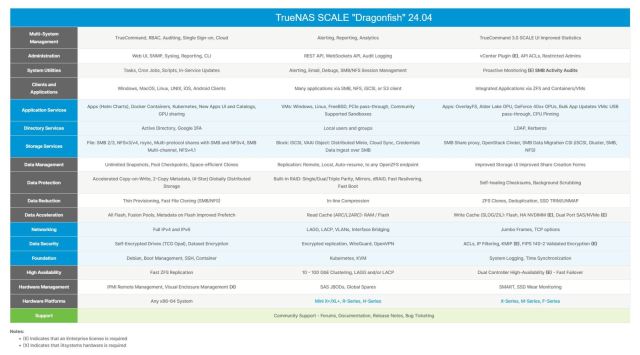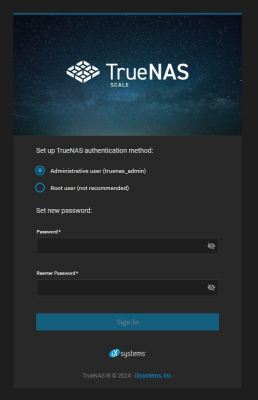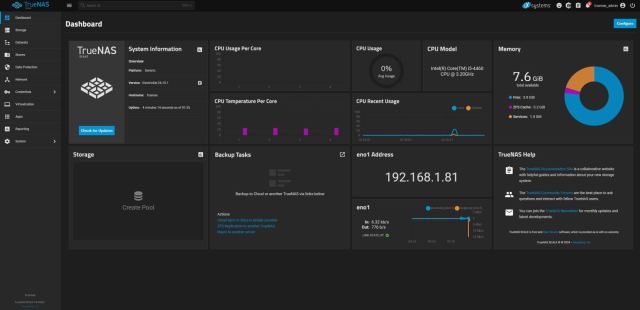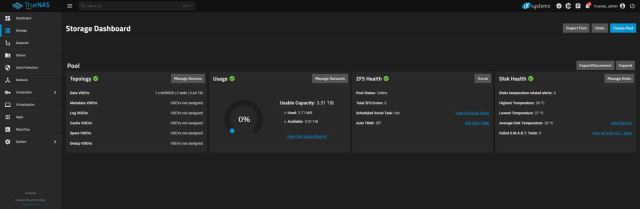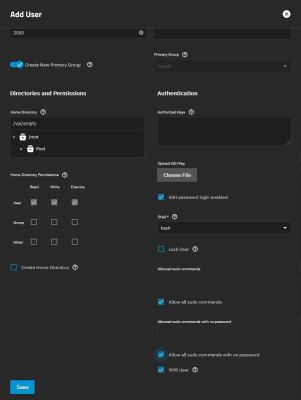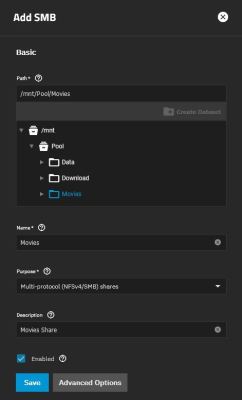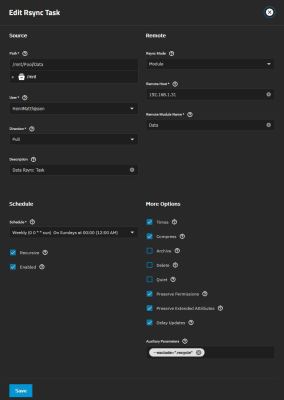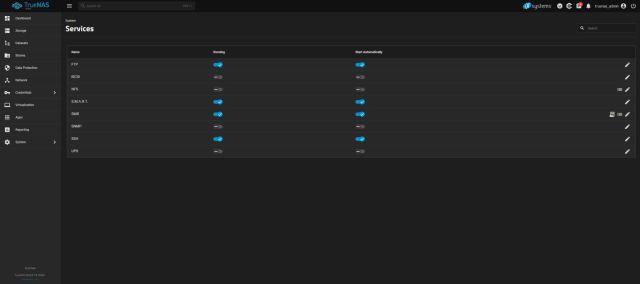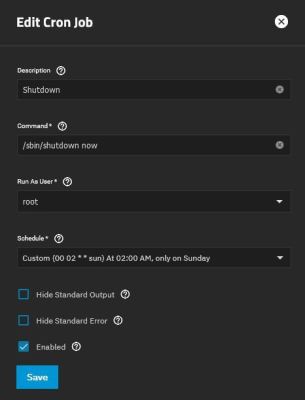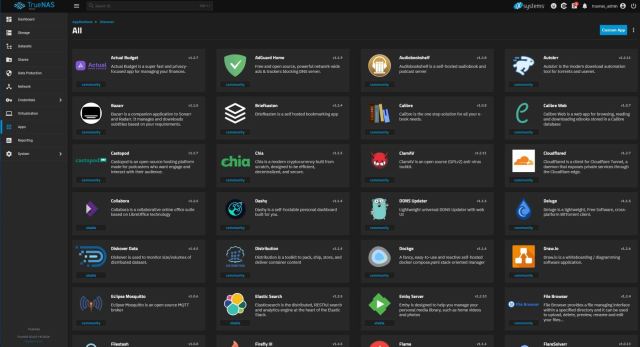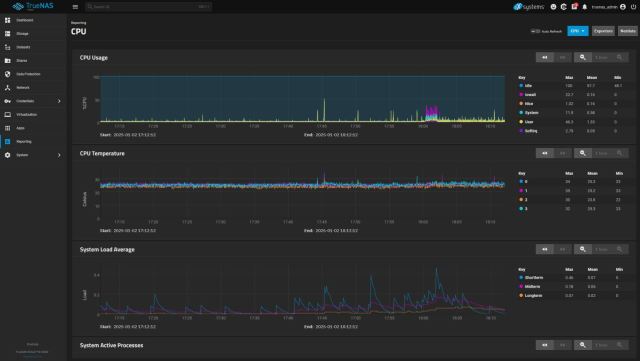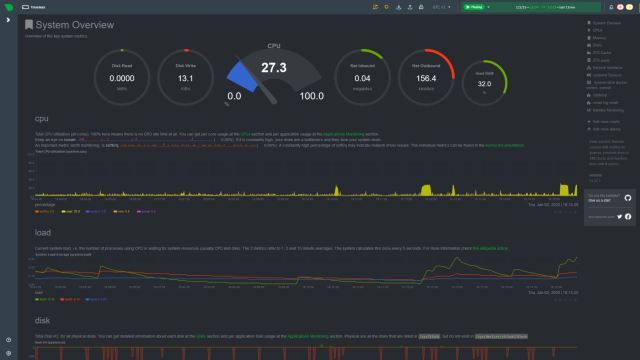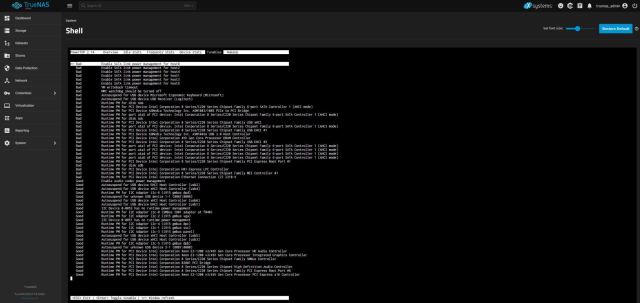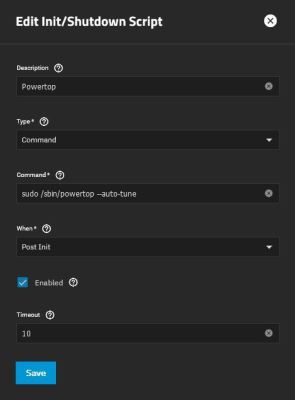Met TrueNAS SCALE kan een computer als network attached storage (NAS) worden ingezet. Waar TrueNAS Core gebaseerd is op FreeBSD, gebruikt TrueNAS SCALE Debian als basis en bevat het onder meer een HCI, wat het mogelijk maakt om virtuele machines te gebruiken en applicaties in containers te draaien. Eén van de belangrijkste kenmerken is ondersteuning van ZFS als filesysteem. Vooral ZFS snapshots kan ik erg waarderen en dit wordt handig en goed ondersteund door TrueNAS Scale.
Ik gebruik nu XigmasNAS als NAS software voor mijn hoofd- en backup-server. Mijn backup-server heeft echter minder capaciteit dan mijn hoofd-server en deze loopt nu bijna vol. Ik ben daarom eens gaan rondkijken om een nieuwe backup-server te bouwen en wilde eerst weleens ervaring opdoen met TrueNAS Scale als NAS software aangezien ik hierover goede verhalen lees en hiervan regelmatig updates zie. Ik merk dat de update frequentie bij XigmaNAS steeds lager wordt en ben bang dat deze binnenkort niet meer van (beveiliging) updates wordt voorzien. Verder is TrueNAS Scale helemaal gratis (in tegenstelling tot bijvoorbeeld UNRAID).
Installatie
Om TrueNAS SCALE te installeren moet je een ISO downloaden en deze vervolgens met balenaEtcher op een USB disk zetten. Vervolgens boot je vanaf deze USB disk op je TrueNAS Scale systeem en kun je de software installeren. De stappen hiervoor wijzen zichzelf uit met de Wizard. Na de installatie en een reboot kun je browsen naar het IP adres waarop je TrueNAS SCALE bekend is en moet je het wachtwoord instellen voor de ’truenas_admin’ gebruiker:
Vervolgens krijg je het dashboard te zien waar je overige instellingen kunt gaan plegen.
Storage
Als eerste moet je de Storage configureren naar jouw behoeften en aantal harddisks. Ik ben zelf tegenwoordig helemaal fan van ZFS en heb hiermee goede ervaringen. Je kunt eventueel optioneel nog SSD’s / NVMe drives gebruiken voor een log en cache om je performance te vergroten.
Om wat ervaring met TrueNAS Scale op te doen heb ik even een test-servertjes gemaakt met een simpele mirror configuratie met twee 4 TB harddisks die ik nog had liggen. In de toekomst ga ik waarschijnlijk een dedicated systeem maken met een ZFS Z1 pool met 4 grote harddisks.
Om snapshots zichtbaar te maken moet je naar ‘Datasets > Dataset Details’ gaan en bij Advanced Options de setting ‘Snapshot Directory’ veranderen naar de waarde ‘Visible’.
Samba
Om een samba share aan te maken moet je eerst een User aanmaken bij ‘Credentials’ en zorgen dat de optie ‘[x] SMB User’ is aangevinkt.
Aangezien ik verschillende shares wil hebben maak ik eerst hiervoor directories aan in de ‘/mnt/Pool’ die ik eerder heb aangemaakt. Dit doe je bij ‘System > Shell’:
cd /mnt/Pool sudo mkdir Data sudo mkdir Download sudo mkdir Movies
Vervolgens kan ik in ‘Share’ de shares aanmaken naar de eerder aangemaakte directories:
Met ACL kun je tenslotte nog de eigenaar van je Shares instellen.
RSync
Aangezien ik TRUENAS Scale voornamelijk wil gebruiken als backup server ga ik RSync gebruiken om wekelijks data van mijn hoofd-server te backuppen. Hiervoor moet je een RSync task aanmaken in ‘Data Protection’.
Je kunt dan tevens configureren wanneer deze task uitgevoerd moet worden.
FTP Server
Om een FTP server te gebruiken ga je naar ‘System > Services’ en start je de FTP server. Je kunt eventueel nog extra settings veranderen:
Zorg er wel voor dat de gebruiker FTP rechten heeft (check hiervoor ‘Credentials’ van de gebruiker en ga naar ‘Auxiliary Groups’).
Cron Job
Ik heb de TrueNAS Scale software alleen maar 1 keer per week nodig om mijn hoofd server te backuppen. Ik heb in het BIOS ingesteld dat het systeem opstart al deze power krijgt (optie ‘Restore AC Power Loss [Power Off]->[Power On]’). Met een Shelly Plug heb ik in Home Assistant met een automation ingesteld dat deze 1 maal per week de power uit en weer aanzet zodat mijn TrueNAS systeem automatisch opstart.
Na dit tijdstip start ik (volgens het RSync schedule) de RSync jobs. Tenslotte heb ik nog een cron job met een tijdstip geconfigureerd dat het systeem automatisch afsluit (ruim nadat de RSync jobs normaal gesproken klaar moeten zijn).
Apps
Je kunt met TrueNAS Scale ook diverse community Apps installeren (die in een docker draaien) en er is veel keuze:
Ik moet me hier nog verder in verdiepen.
Statistieken
Met TrueNAS Scale kun je ook allerlei statistieken opvragen met ‘Reporting’.
Wil je nog uitgebreider gaan met statistieken dan moet je rechtsbovenaan ‘Netdata’ kiezen:
Power optimalisatie
Het is verstandig om je NAS systeem te optimaliseren voor minimaal power gebruik (Watt). Dit kun je met de ‘powertop’ utility doen die je via ‘System > Shell’ kunt gebruiken:
sudo powertop
Ga met Tab toets naar het ‘Tunable’ menu en verander met Enter toets alle ‘Bad’ entries naar ‘Good’.
Om te zorgen dat dit automatisch gebeurt na elke reboot van het systeem kun je ook het volgende toevoegen aan de ‘Init/Shutdown Scripts’ in ‘System > Advanced Settings’:
Documentatie
Er is ontzettend veel documentatie over TrueNAS Scale te vinden op internet met een erg actieve community. Je kunt beginnen met de officiële TrueNAS SCALE documentatie. Verder is er ook nog een TrueNAS SCALE forum met veel informatie. Kom je er dan nog niet uit dan vind je vaak je antwoord wel met een Google search.